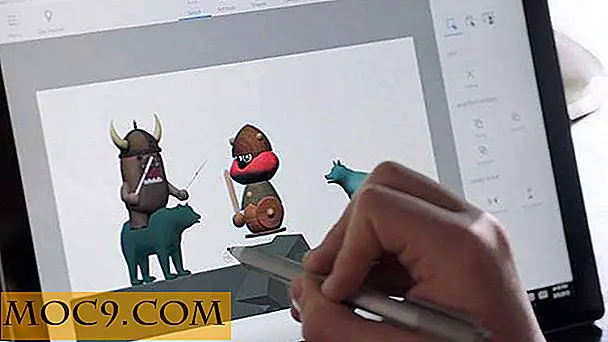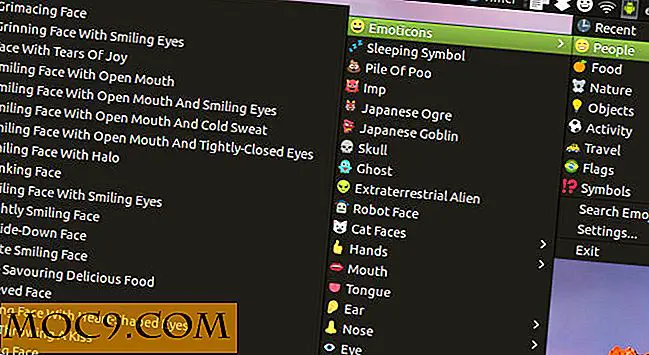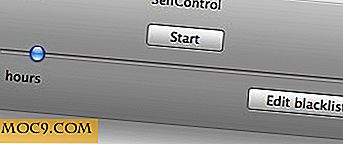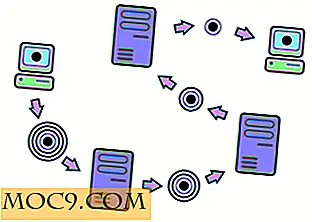Hỏi chuyên gia Windows - Tuần 7
 Bạn có câu hỏi và chúng tôi đã có câu trả lời! Tuần này là tuần thứ bảy của "Hỏi chuyên gia về Windows" và mọi câu hỏi mà chúng tôi đã nhận được sẽ được trả lời tại đây. Nếu bạn muốn gửi câu hỏi của riêng mình, hãy gửi email cho chúng tôi tới cửa sổ trợ giúp [tại] maketecheasier.com . Chúng tôi làm việc suốt ngày đêm, kiểm tra hộp thư đến và cung cấp cho bạn câu trả lời nhanh. Bây giờ, chúng tôi cũng sẽ trả lời các câu hỏi về Windows 8 .
Bạn có câu hỏi và chúng tôi đã có câu trả lời! Tuần này là tuần thứ bảy của "Hỏi chuyên gia về Windows" và mọi câu hỏi mà chúng tôi đã nhận được sẽ được trả lời tại đây. Nếu bạn muốn gửi câu hỏi của riêng mình, hãy gửi email cho chúng tôi tới cửa sổ trợ giúp [tại] maketecheasier.com . Chúng tôi làm việc suốt ngày đêm, kiểm tra hộp thư đến và cung cấp cho bạn câu trả lời nhanh. Bây giờ, chúng tôi cũng sẽ trả lời các câu hỏi về Windows 8 .
Hỏi: Máy tính của tôi chạy chậm kể từ khi tôi cài đặt giải pháp chống vi-rút trên đó. Xin vui lòng cho tôi biết những gì tôi có thể làm để ngăn chặn điều này.
Đ: Máy tính của bạn chạy chậm có lẽ vì bạn đã cài đặt chương trình chống vi-rút trên đầu trang của một chương trình khác. Sự chậm chạp của máy tính xảy ra thường xuyên với những người dùng cài đặt hai gói phần mềm chống vi-rút khác nhau trong cùng một hệ thống, đặc biệt nếu chúng từ các công ty khác nhau. Nếu bạn hoàn toàn chắc chắn rằng bạn không có một anti-virus đi kèm với máy tính của bạn trước hoặc cài đặt hai chương trình chống virus trên đầu trang của một người khác, sau đó bạn nên gỡ bỏ cài đặt các giải pháp hiện tại bạn cài đặt và đi cho một số khác. Có lẽ phần mềm chống vi-rút cụ thể mà bạn đã cài đặt không tương tác tốt với máy tính của bạn.
Thử tắt tính năng quét trực tiếp của hệ thống. Các hệ thống cũ hơn chạy rất chậm khi ứng dụng chống virus chạy theo lịch biểu. Đừng quên quét ít nhất hai lần một tháng! Nếu bạn không muốn sử dụng phần mềm chống vi-rút, bạn có thể tải lên bất kỳ tệp .exe nào bạn tải xuống từ Internet lên VirusTotal để kiểm tra xem đó có phải là vi rút hay không.
Q: Máy tính của tôi lặp lại âm thanh cuối cùng trong một trò chơi như một bản ghi bị hỏng và sau đó bị treo. Tôi có thể làm gì để sửa lỗi này?
Đ: Máy tính của bạn có thể có cạc đồ họa cũ hơn hoặc bạn có thể đang cố gắng ép xung thẻ. Cả hai thứ này có thể khiến card đồ họa bị quá nóng. Việc quá nóng khiến người lái xe ngừng đáp ứng, và máy tính chỉ nhún vai và đi ngủ. Trong các phiên bản Windows mới hơn, máy tính đặt lại bộ điều hợp và thông báo cho bạn về sự thất bại của trình điều khiển để phản hồi.

Trong cả hai trường hợp, bạn nên làm điều gì đó về nó càng sớm càng tốt trước khi chơi một trò chơi khác. Nếu bạn có một thẻ cũ hơn, hãy thay thế nó. Nếu bạn ép xung thẻ của bạn, đồng hồ nó trở lại mức bình thường. GPU được thiết kế để chạy ở một tần số nhất định, và bơm nó với nhiều nước hơn sẽ làm cho nó nóng lên nhiều hơn. Đôi khi, GPU chỉ đơn giản là từ bỏ khi cố gắng chạy nhanh hơn mà không cần phải tốn nhiều nhiệt. Tuy nhiên, nếu bạn có vấn đề về sưởi ấm, và bạn chắc chắn về nó, hãy xem xét các phương pháp làm mát thay thế. Nếu bạn không tự tin với việc cài đặt các hệ thống làm mát thay thế trên máy tính của bạn hoặc bất kỳ phần cứng nào, chỉ cần gắn thẻ đồ họa xuống hoặc nhận một thẻ mới chạy nhanh hơn. Bạn kết thúc đánh bạc quá nhiều với cuộc sống của thẻ của bạn khi bạn ép xung.
Q: Máy tính xách tay của tôi chỉ tắt mà không hiển thị cho tôi một màn hình màu xanh hay bất cứ thứ gì. Không có nhật ký lỗi nào. Làm thế nào để giải quyết vấn đề này?
A: Ồ, cái này dễ hơn âm thanh. Tuy nhiên, giải pháp có thể khá khó khăn. Trong máy tính xách tay, các loại triệu chứng này thường tự thể hiện khi CPU quá nóng. Một CPU quá nhiệt trong một máy tính xách tay thường là do lỗ thông hơi bị lỗi trong trường hợp hoặc bộ sưu tập bụi trong phần cứng bên trong. Để tham khảo trong tương lai, luôn giữ máy tính xách tay trong môi trường xa bụi và ở nhiệt độ dưới 80 độ F (khoảng 26 độ C). Tất nhiên, đưa chúng ra ngoài không bị cấm, nhưng phơi nhiễm kéo dài với nhiệt có thể làm cho CPU tự xả và nó có thể làm hỏng các chất bán dẫn bên trong chip.
Hãy thử làm sạch các lỗ thông hơi trên máy tính xách tay của bạn. Nếu điều đó không hiệu quả, hãy làm sạch và kiểm tra phần cứng bên trong của máy tính xách tay. Cuối cùng, tuy nhiên, bạn sẽ phải thay thế CPU và hệ thống làm mát của nó. Có rất nhiều lý do có thể đã xảy ra sự cố, nhưng giải pháp dễ nhất cho vấn đề này là thay thế CPU và các thành phần hỗ trợ trong quá trình làm mát của nó. Dưới đây là một bí mật nhỏ: Một số công ty có thiết kế máy tính xách tay thực sự có nghĩa là làm cho máy tính xách tay có tuổi thọ ngắn hơn, để bạn quay lại và mua một chiếc khác hoặc sửa chữa chiếc máy hiện tại của bạn. Người mua hãy cẩn thận!
Lưu ý rằng nó không phải luôn luôn là lỗi của công ty. Trong máy tính xách tay, CPU chết nhanh hơn nhiều vì kích thước của thiết bị làm mát của chúng. Kiểm tra quạt nhỏ trên CPU của máy tính xách tay:

So sánh điều đó với khối nguyên khối nằm bên trong máy tính để bàn:

Và đó là lý do tại sao máy tính để bàn tại nhà của tôi thường kéo dài từ 10-20 năm. Chăm sóc tốt máy tính xách tay và bạn có thể sẽ đủ may mắn để sử dụng nó lâu.
Q: Tôi chỉ co một trong những phân vùng của tôi nhưng không thể mở rộng được. Phân vùng “D” của tôi co lại, nhưng “C” sẽ không mở rộng. Tùy chọn này chuyển sang màu xám. Tôi có thể làm gì để giải quyết vấn đề này?
A: Tôi giả sử rằng phân vùng “D” của bạn là vật lý “quá khứ” phân vùng “C”. Thu hẹp nó sẽ cắt "D" xuống ở cuối của nó. Nếu bạn cố gắng mở rộng "C", bạn sẽ kết thúc với một vấn đề bởi vì, để mở rộng phân vùng đó, bạn phải nhảy qua những gì còn lại của phân vùng "D." Đây là một vật lý không thể trong hầu hết các trường hợp, và không thể được làm.
Giải pháp duy nhất của bạn là sao lưu phân vùng “D”, xóa nó và mở rộng phân vùng “C”, sau đó bạn tạo lại “D” nếu muốn. Điều này rõ ràng phải mất nhiều nỗ lực hơn nó có giá trị, vì vậy bạn có thể muốn chỉ lưu trữ những thứ trong phân vùng "D", nơi bạn có không gian thay vì đi qua loại rắc rối. Đó là sự lựa chọn của bạn, tuy nhiên, và bạn có thể có lý do để giữ hai phân vùng.
Hỏi: Máy tính của tôi hiện có các nút lớn trên thanh tiêu đề của mọi ứng dụng tôi chạy. Tôi đang chạy Windows 7. Làm thế nào để sửa lỗi này?
Đ: Điều này xảy ra khi bạn hoặc người khác (có lẽ ai đó đang chơi trò đùa?) Đặt độ phóng đại trên 100 phần trăm. Đây là loại dễ sửa chữa, và tôi sẽ chỉ cho bạn cách.
Chuyển đến màn hình nền của bạn, nhấp chuột phải vào một không gian trống và nhấp vào "Cá nhân hóa". Nhấp vào “Hiển thị” gần phần dưới cùng bên trái của cửa sổ. Bạn sẽ thấy hộp thoại có tiêu đề “Giúp dễ đọc nội dung trên màn hình của bạn hơn.” Đặt kích thước thành 100 phần trăm và nhấp vào “Áp dụng”. Bạn đã hoàn tất!
Có bất kỳ câu hỏi của riêng bạn?
Gửi email cho chúng tôi tại cửa sổ trợ giúp [tại] maketecheasier.com . Bạn sẽ không hối tiếc! Chúng tôi sẽ làm việc với bạn để giải quyết vấn đề của bạn và công bố câu trả lời ở đây trong loạt tuần của chúng tôi! Để lại một bình luận dưới đây nếu bạn muốn nói về bất kỳ câu hỏi nào ở trên.